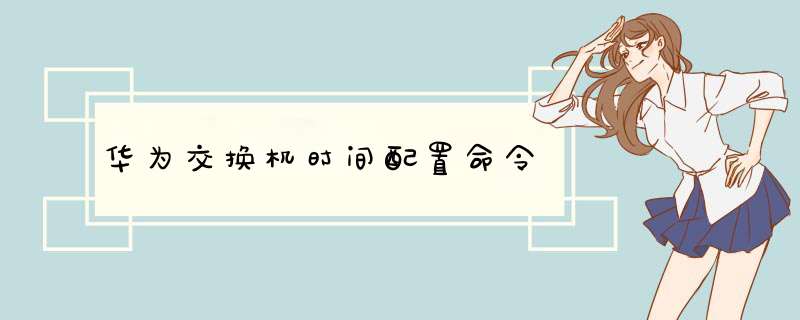
1.华为交换机日期时间设置
华为交换机配置日期时间命令:(用户视图下)
设置成对应的北京时间就行,例2020年06月07日14:01:00
clock datetime 14:01:00 2020-06-071
2.查询显示当前时间
display time all或display clock123
3.交换机时间同步设置:
管理视图>ntp-service unicast-server 192.168.11.5
192.168.11.5为局域网时间同步服务器。
一、DOS命令查看服务器的配置1.查询CPU个数
cat /proc/cpuinfo | grep physical | sort -n | uniq | wc -l
2.查询服务器型号
dmidecode | grep "Product Name"
或
dmidecode -s system-product-name
3.查看CPU几核
cat /proc/cpuinfo | grep physical | sort -n | uniq -c
4.查看CPU信息<型号>
cat /proc/cpuinfo | grep name | cut -f2 -d: | uniq
5.查看CPU运行位数
# getconf LONG_BIT
32
(说明当前CPU运行在32bit模式下, 但不代表CPU不支持64bit)
# cat /proc/cpuinfo | grep flags | grep 'lm' | wc -l
8
(结果大于0, 说明支持64bit计算. lm指long mode, 支持lm则是64bit)
6.查看当前操作系统内核信息
uname -a
7.查看网卡速率
ethtool eth0
8.查看当前操作系统发行版信息
lsb_release -d
9.查看内存的插槽数,已经使用多少插槽.每条内存多大
dmidecode|grep -P -A5 "Memory\s+Device" | grep Size |grep -v Range | cat -n
10. 查看内存的频率
dmidecode|grep -A16 "Memory Device"|grep 'Speed' | cat -n
11.查看服务器出厂编号<适用于DELL 。 LENOVO则显示不出来>
dmidecode -s chassis-serial-number
12.对于DELL服务器的信息可通过DSET获取
DSET工具2.2使用说明(Windows版):
DSET工具2.1使用说明(Linux版):
13.For Windows(win2003 winXP以上版本):
命令1:wmic bios get serialnumber(获取SN|不适用于LENOVO机器)
命令2:wmic csproduct get name,identifyingnumber(获取SN和机型)
以下为一台LENOVO R510 G7 Windows方面的一些信息查询
二、鲁大师查询服务器的配置
通过鲁大师查询到的一些信息
执行ntpdate xxx.xxx.xxx.xxx(ntp服务器地址)。Linux下配置NTP服务器配置方法:1、ntp服务安装NTP服务在RHEL5.x中式默认安装的软件包,可用rpm -qa |grepntp检查是否安装,如果未安装可使用如下命令安装与删除NTP服务器软件包#使用rpm方式安装rpm -ivh ntp-4.2.2p1-8.el5.i386.rmp#使用yum方式安装yum -y install ntp.i*#使用rpm方式删除rpm -e ntp-4.2.2pl-8.el5.i386.rpm#使用yum方式删除yum -y remove ntp.i*2、ntp服务配置在ntp服务安装完成后,需要修改ntp服务配置文件。ntp服务主配置文件/etc/ntp.conf2.1 ntp服务的启动、暂停NTP属于systemV服务,其启动、暂停相关命令如下:#启动service ntpdstart#停止Service ntpdstop#重新加载service ntpdreload #查看当前启动状态service ntpdstatus2.2 ntp服务自动加载 设置ntp服务下一次开机运行状态可通过命令配置 #在运行级别2、3、4、5上设置为自动运行chkconfigntpd on #在运行级别2、3、4、5上设置为不自动运行chkconfigntpd off #在运行级别3、5上设置为自动运行chkconfigntpd --level 35 on#在运行级别3、5上设置为不自动运行chkconfigntpd --level 35 off2.3 配置信息配置ntp,将Internet上的时间服务器作为内部标准时间来源,过程如下1)修改/etc/ntp.conf文件restrict default kod nomodify notrap nopeer noqueryrestrict 127.0.0.1restrict -6::1restrict 192.168.0.0 mask 255.255.255.0 nomodify notraprestrict 192.168.1.0 mask 255.255.255.0 nomodify notrap#指定Internet上的时间服务器restrict 207.46.232.182 mask 255.255.255.255 nomodify notrap noqueryserver 207.46.232.182server 127.127.1.0fudge 127.127.1.0 stratum 10keys /etc/ntp/keys #指定NTP服务器日志文件logfile /var/log/ntp 2)修改/etc/ntp/stpe-tickers文件,内容如下(当ntpd服务启动时,会自动与该文件中记录的上层NTP服务进行时间校对) 207.46.232.182 127.127.1.0 3)修改/etc/sysconfig/ntpd文件,内容如下: #允许BIOS与系统时间同步,也可以通过hwclock -w 命令 SYNC_HWCLOCK=yes 4)在配置完成并重新启动服务后,可通过ntpstat命令显示本机上一次与上层ntp服务器同步时间的情况,也可以使用ntpq -p 查看本机与上层ntp服务器通信情况,2.4 图形界面配置NTP 图形界面下直接用system-config-date, 在“Network Time Protocol”选项页指定NTP服务器后勾选“Synchronize system clock before startingservice”,将ntpd服务设置为自动运行即可。2.5 客户端访问 1)Linux客户端可通过图形界面进行配置,也可以通过ntpdate命令立即与NTP服务器及行时间校对。ntpdate 192.168.0.10 2)Windows客户端,只需双击任务栏右下角的时钟,选择“Internet时间”选项页,输入NTP服务IP地址或FQDN,并勾选“自动与Internet时间服务器同步”即可。 Windows默认7天自动更新一次,可通过修改注册表HKEY_LOCAL_MACHINE\SYSTEM\CurrentControlSet\services\W32Time\TimeProviders\NtpClient\SpecialPollInterval 默认单位为妙,修改后重新启动即可生效。欢迎分享,转载请注明来源:夏雨云

 微信扫一扫
微信扫一扫
 支付宝扫一扫
支付宝扫一扫
评论列表(0条)